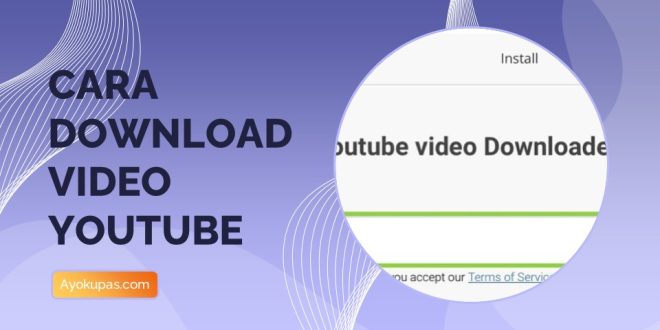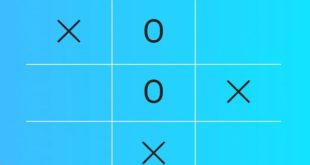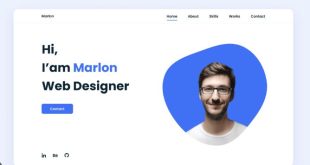Cara download video YouTube di laptop ternyata cukup mudah dan dapat Anda lakukan tanpa bantuan aplikasi, lho. Karena menonton video di YouTube sudah jadi kebiasaan dan bahkan menjadi sebuah kebutuhan untuk sebagian orang. Oleh karena itu, terkadang masalah yang kerap kali muncul yaitu kehabisan kuota karena Anda terlalu banyak melihat konten video di YouTube tersebut.
Adanya masalah semacam itu tentunya butuh metode untuk mengunduh video YouTube melalui laptop atau PC Anda supaya bisa menghemat pengeluaran kuota. Dengan Anda mendownload konten viideo itu, maka Anda dapat memutar kembali video favorit Anda tanpa perlu menghabiskan banyak kuota.
Sebenarnya, kegiatan mendownload video YouTube semacam ini tidak terlalu baik kecuali memang untuk konsumsi pribadi, sebab berhubungan dengan hak cipta.Sehingga bijaklah dalam melakukannya, ya! Jangan sampai sembarangan menyebarkan video yang Anda unduh tanpa seizin penciptanya!
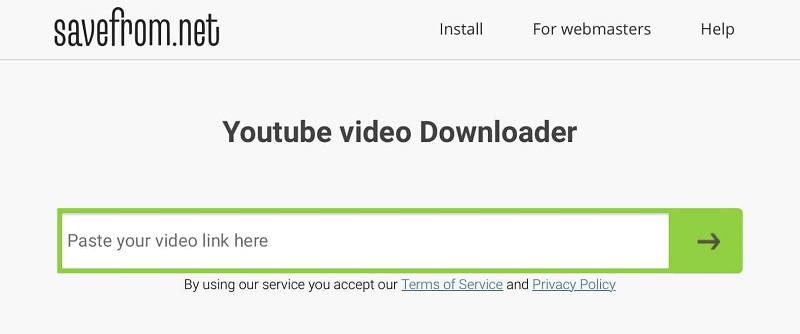
Bagaimana Cara Download Video YouTube di Laptop yang Praktis dan Aman?
YouTube merupakan situs berbagai macam konten video yang mempunyai banyak pemakai. Sekarang ini, terdapat banyak sekali video yang diunggah ke YouTube dan dapat Anda lihat setiap harinya. Menyinggung poin sebelumnya, untuk melihat video YouTube Anda butuh koneksi internet.
Hanya saja, Anda bisa melihat video di YouTube tanpa koneksi internet dengan cara mengunduhnya. Sebenarnya, YouTube sudah menyediakan fitur premium agar Anda bisa mengunduh video untuk Anda lihat secara offline. Tetapi fitur tersebut berbayar alias tidak gratis sebab Anda harus berlangganan.
Nah, berikut ini cara download video YouTube di laptop yang bisa Anda coba.
Memakai Savefrom.net
Dengan cara ini, Anda tidak perlu menginstall aplikasi. Sebab dapat memakai layanan gratis melalui laptop. Cara mengunduh video YouTube melalui situs online savefrom.net ini adalah:
- Silahkan kunjungi savefrom.net.
- Apabila sudah copy link atau salin URL yang hendak Anda download.
- Tempel (paste) tautan video itu di kolom yang tersedia.
- Lalu pilihlah format serta kualitas video yang Anda inginkan, misalnya MP4, WEBM, MP3, dan 3GP.
- Klik ‘Unduh’ lalu tunggu hingga proses unduhan selesai.
Bukan hanya itu, cara mengunduh video YouTube tanpa aplikasi adalah dengan menambah huruf “SS” di depan awal URL video YouTube itu. Misalnya https://www.SSyoutube.com/watch?v=THUncyFQUis.
Memakai Vidpaw
Cara download video YouTube di laptop tanpa aplikasi selanjutnya yaitu lewat bantuan situs vidpaw.com. Untuk caranya pun cukup gampang, yaitu dengan melakukan copy paste link video YouTube yang hendak Anda unduh ke dalam kolom download. Anda dapat memilih format seta kualitas video sesuai keinginan. Selain video, Anda juga dapat mengunduh dengan format audio, lho.
Memakai Internet Download Manager
Internet Download Manager (IDM) ini adalah cara paling mudah yang biasa dilakukan oleh setiap orang pada saat ingin mendownload video. Ketika Anda melihat sebuah konten video, maka IDM secara otomatis bakal menampilkan tombol ‘download’. Apabila Anda setuju, maka hanya tinggal Anda klik tombol ‘download’ itu.
Menggunakan Free YouTube Download
Free Youtube Download merupakan aplikasi untuk mengunduh video yang populer. Aplikasi yang rilis semenjak tahun 2006 tersebut dapat Anda pergunakan pada 2 sistem operasi komputer, yaitu Windows dan Mac. Anda hanya perlu mengunduh dan menginstall aplikasi itu lalu menjalankannya.
Copy link URL konten video YouTube yang ingin Anda unduh, kemudian klik tombol + paste di aplikasi Free YouTube Downloader. Video bakal masuk ke daftar unduhan secara otomatis. Anda dapat langsung mengunduh dengan klik tombol berwarna biru yang bertuliskan ‘download’.
Menggunakan Situs 9convert.com
Cara download video YouTube di laptop selanjutnya yaitu dengan memakai situs 9convert.com. Berikut ini langkah-langkahnya:
- Silahkan buka YouTube kemudian copy link video yang hendak Anda unduh dengan cara klik kanan kemudian “Copy/Salin Video URL” atau “Copy Video URL at Current Time”.
- Selanjutnya, kunjungi situs https://9convert.com/id58.
- Tempelkan link video yang sudah Anda copy pada kolom yang tersedia lalu klik “Mulailah”.
- Pilih kualitas video kemudian klik ‘Unduh’ dan ketuk ‘Unduh lagi’.
- Tunggulah hingga proses pengunduhan selesai.
Memakai Videoder
Cara download video YoutTube di laptop yang gampang dan cepat berikutnya yaitu menggunakan Videoder. Dengan memakai Videoder ini, Anda dapat memilih format video yang hendak Anda unduh seta bisa dipakai untuk mendownload konten video secara bersamaan. Videoder kompatibel dengan berbagai perangkat, seperti Windows, Mac, dan Android. Bukan hanya mengunduh video dari YouTube, cara ini juga dapat Anda pergunakan untuk mendownload video dari Facebook, Instagram, dan yang lainnya.
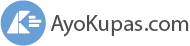 AyoKupas.com Kumpulan Berita dan Informasi dari berbagai sumber yang terpercaya
AyoKupas.com Kumpulan Berita dan Informasi dari berbagai sumber yang terpercaya